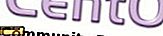Sådan eksporterer du dine Google Fit-data
Alle ved, at Google gør rigtig god software. Med hvor godt dette firma har skubbet ud nyttigt og interessant software, er det ikke op til debat. Der er dog en anden debat, og når man taler om dette selskab, er det uundgåeligt: data.
Google elsker data. Det er mere værdifuldt end noget, især i en alder af internettet. Med deres sundheds- og fitnessværktøj sporer virksomheden nu, hvor meget du træner, din vægt, alt. For nogle er det ikke en stor ting, og for andre er det.
Hvis du er fan af Google Fit, men for nylig har besluttet, at du hellere ikke vil tillade Google at kende denne type oplysninger, kan du måske læse videre. Denne artikel går over, hvordan du kan genvinde dine fitnessdata fra Google Fit til brug andetsteds.
Google Takeout
Fit data kan downloades ved at overskrive til Googles Takeout. Gå først til denne kontoside, og navigér derefter ned til "Personlig information" og privatliv. Derefter skal du blot klikke på "Control your content". Dette vil bringe dig til Kontrol din indholdsside.
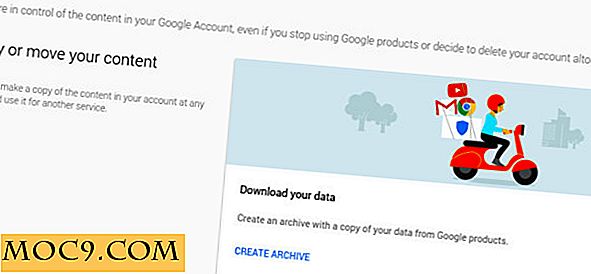
Det, vi leder efter her, er en måde at downloade og eksportere data på. Se efter Download din datafelt, og klik på "create archive" indstillingen under det. Når du har gjort det, vil du blive præsenteret med en liste over Google-tjenester. De har alle grønne skydere ved siden af dem.
Gå ned på listen, og fravælg hver eneste af dem, undtagen den, vi ønsker (Google Fit). Alternativt kan du også klikke på knappen "Vælg ingen", og vælg derefter Google Fit-indstillingen.

Når du har valgt Google Fit i listen, skal du navigere til bunden af listen og derefter vælge "Næste". Du får derefter besked om at et produkt er valgt, og at du kan tilpasse arkivets eksportformat.
Hold filtypen som .zip, da det normalt er det bedste tværformatformat. Hvis .zip ikke er det, du ønsker, skal du vælge .tgz eller .tbz i stedet.

Efter dette trin er det på tide at vælge leveringsform for disse eksporterede data. Google giver flere muligheder: Download link via email, tilføj til Google Drev, tilføj til Dropbox og tilføj til OneDrive. Vælg en af disse muligheder, og klik derefter på knappen "Opret arkiv".
Når arkivets oprettelse begynder, vil du blive mødt med en statuslinje. Du skal vente, men det tager ikke lang tid.

Når processen er afsluttet, og dataene er klare, bliver du præsenteret med en download-knap. Husk, at hvis du valgte et alternativt leveringssted, skal du også kontrollere disse steder for disse data. Hvis du for eksempel valgte "Tilføj til dropbox", skal du gennemgå trinene for at tilføje disse data direkte til din Dropbox.
Hvad kan jeg gøre med disse data?
Eksport af dine sundhedsdata kan være meget nyttigt, især hvis du har besluttet at gå videre fra at bruge Googles program og vil bruge noget lidt anderledes. Der er mange, mange steder du kan bruge disse data. Men det mest nyttige værktøj til at synkronisere dine Fit Data med er Fitness Syncer. Kort sagt, det er et værktøj, der lader dig tage data fra et område og importere det til et andet.

Hvis du ikke er så opsat på at bruge Fitness Syncer, er det også muligt at manuelt spore dine sundhedsstatistikker og oplysninger ved at importere den til Microsoft Excel eller et andet værktøj som det, der accepterer de filformater, Excel bruger.
Konklusion
Google Fit er et utroligt værktøj til dem, der ønsker at holde sig i form. På grund af Google's karakter og hvordan de håndterer data, kan nogle brugere imidlertid se på at bevæge sig væk fra det og på andre sundheds- og fitnessværktøjer. Der er ingen skam i dette, da Google ikke er det eneste show i byen.
Er du fan af Google Fit? Hvis ja, hvorfor? Hvis ikke, hvad bruger du i stedet? Fortæl os nedenfor!
Billedkredit: Maurizio Pesce